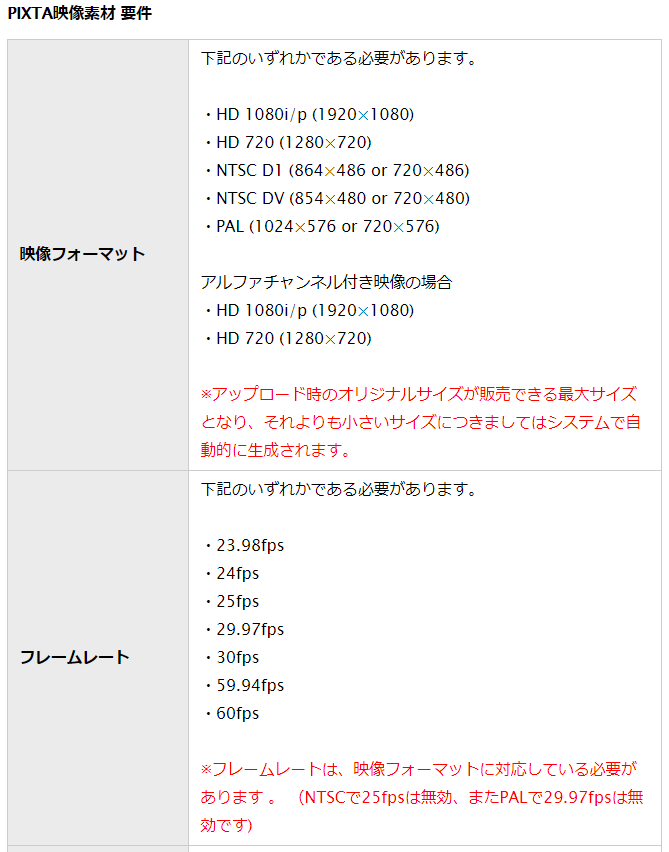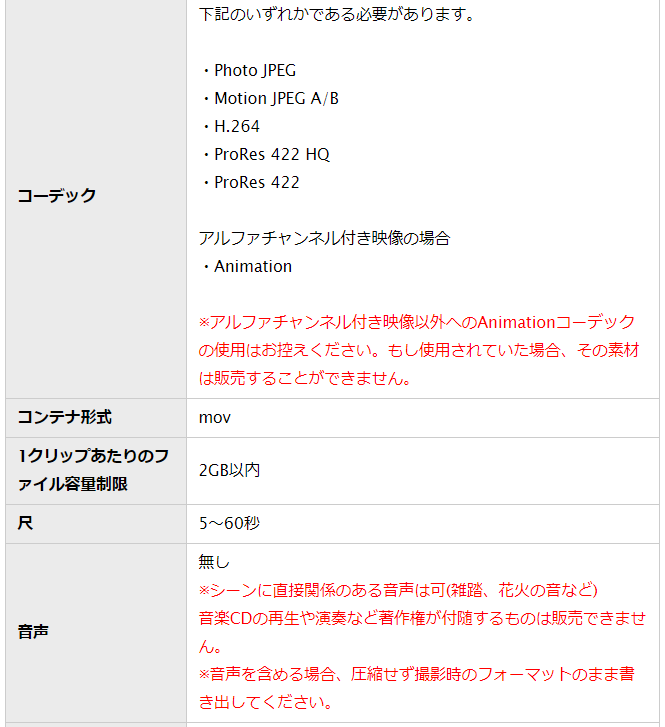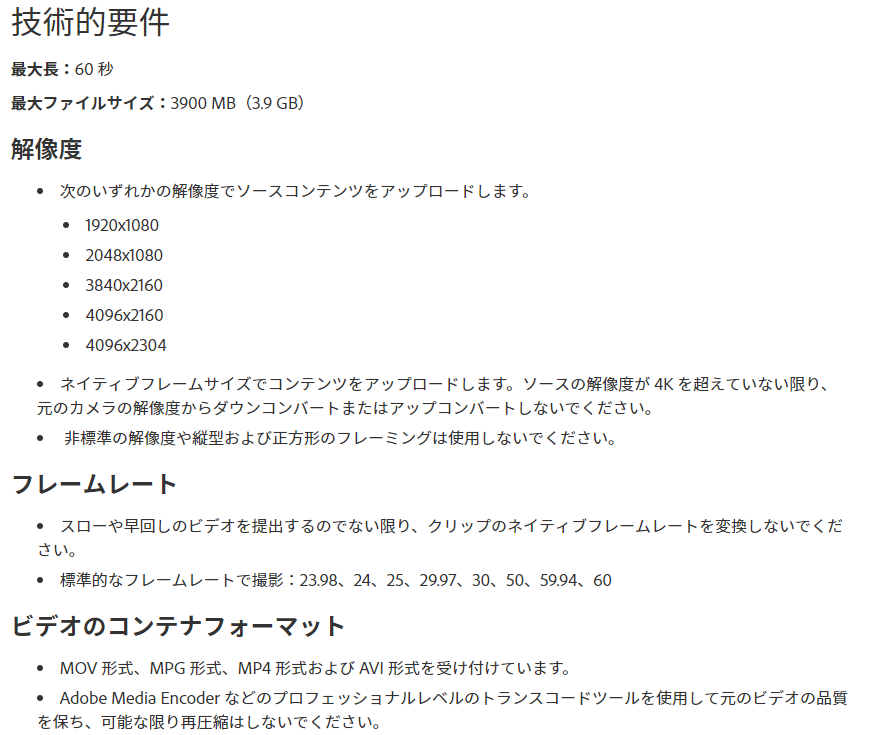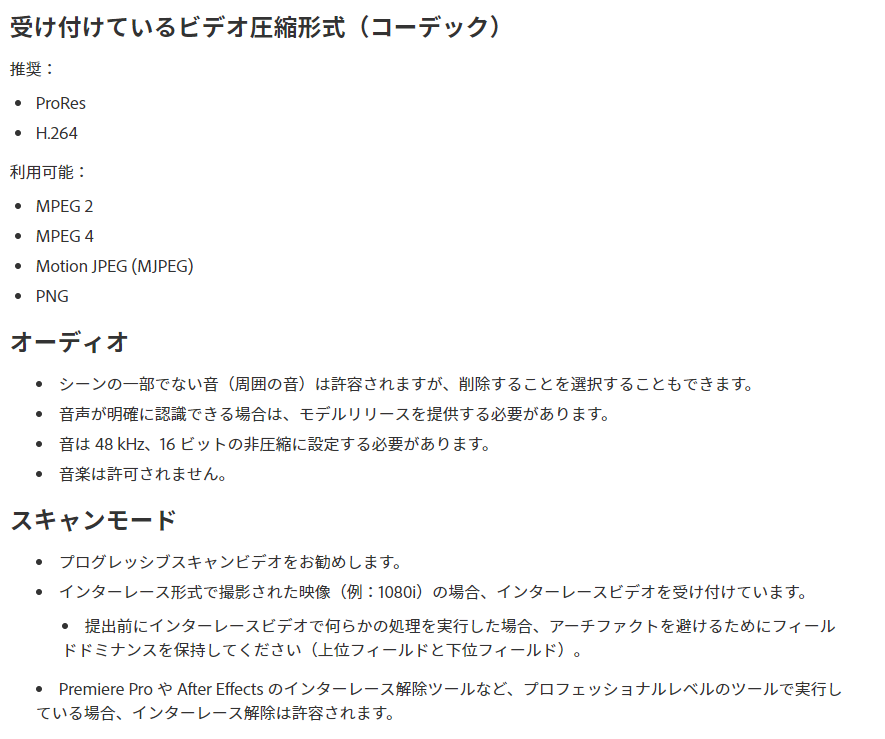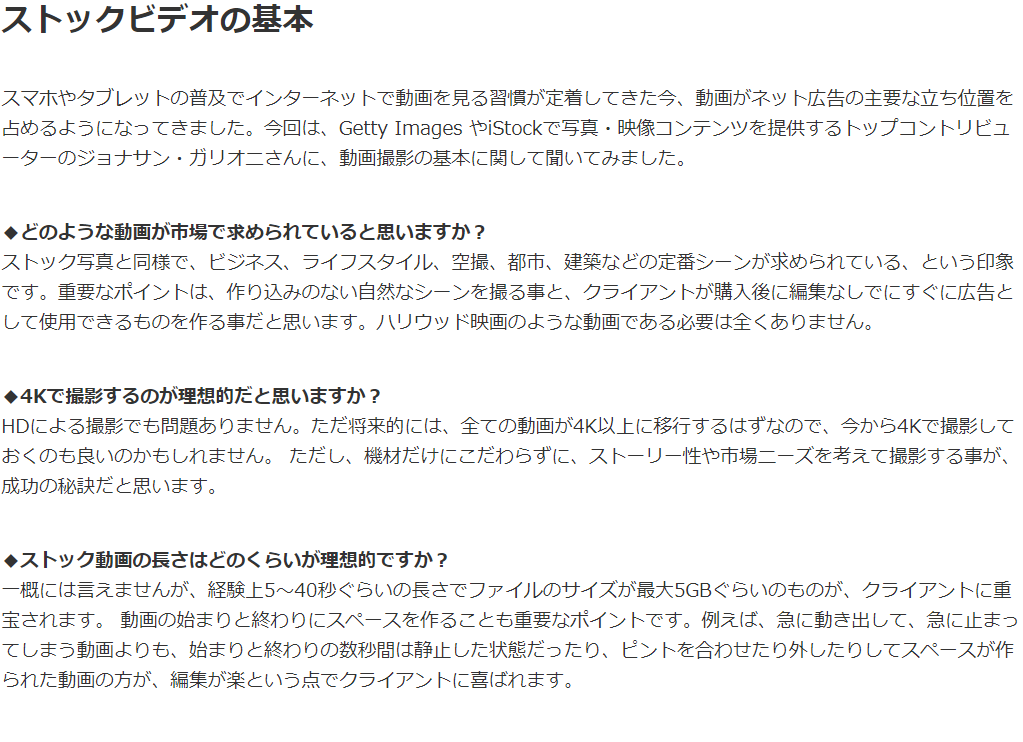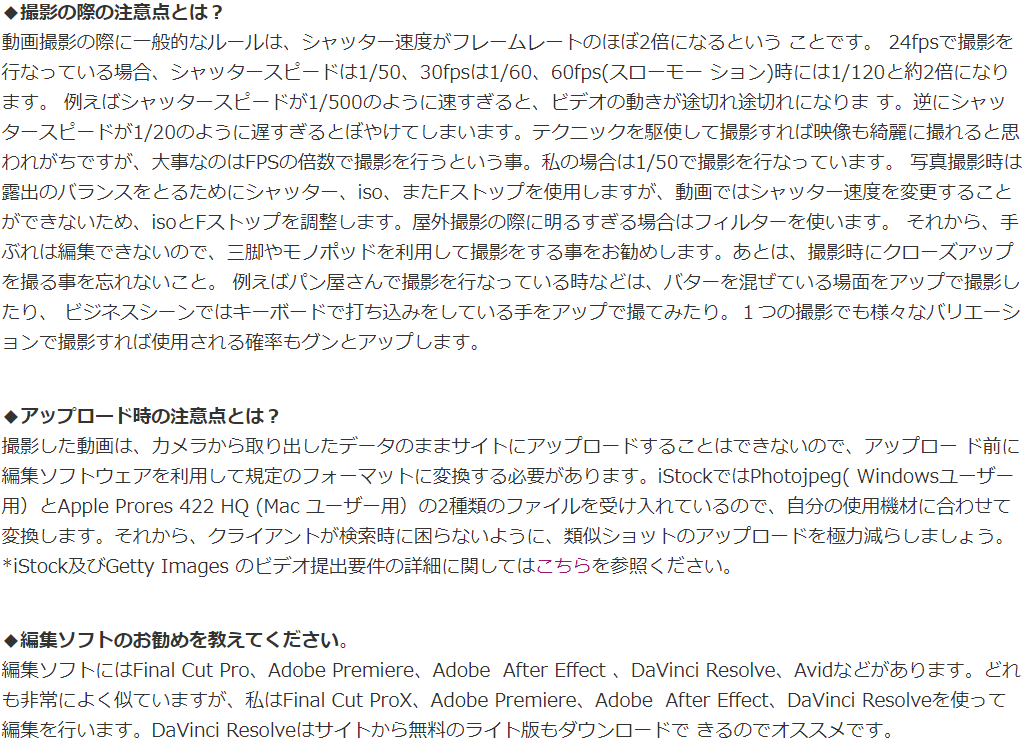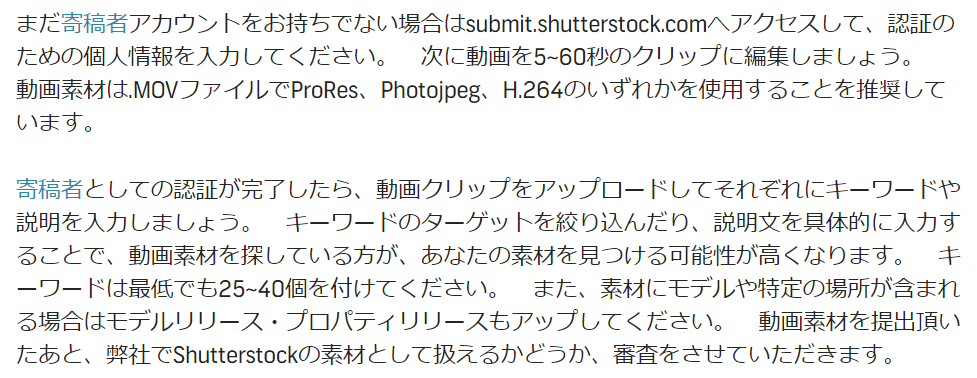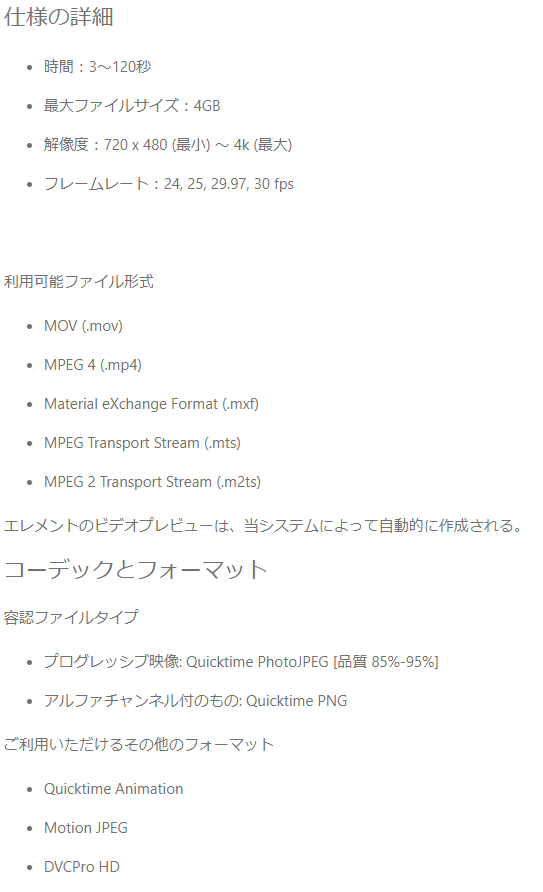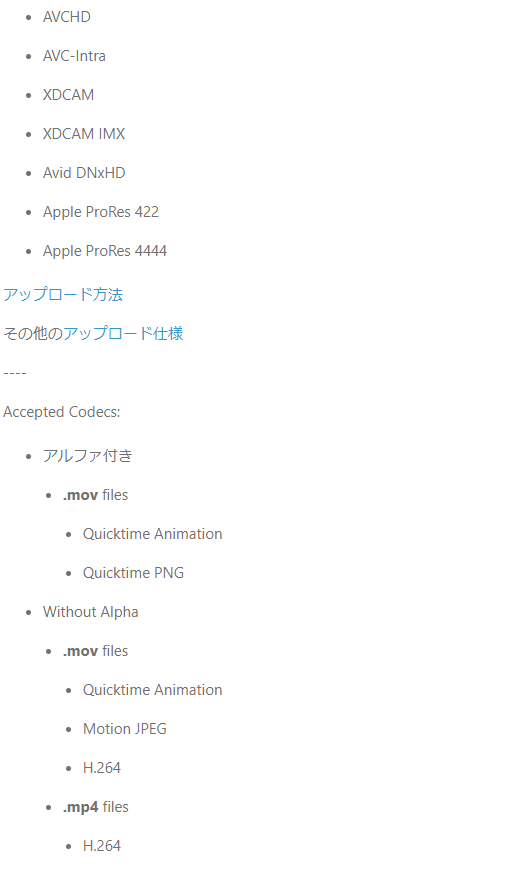ストックフォトサイトで、ストックビデオ(動画素材販売)しようと思うと、ストックフォトサイト各社で、動画の受け入れフォーマットが違うので、動画コーデックで、迷いますよね。
動画の受け入れが、ストックフォトサイトによって、HD画質までだったり、4KまでOKだったり、コンテナが、MOVのみだったり、MP4がOKだったり、60秒までOKだったり、ファイルの大きさが4GBまでだったり・・・ほんと、ストックフォトサイト各社、動画の受け入れフォーマットがバラバラです。
今回、主要ストックフォトサイト5社の、動画受け入れフォーマットを、まとめてみたので、参考にしてみて下さい。
私は、SONYα6500のミラーレスで撮った動画を、Adobe Premire_Pro CCで、コーデックしています。
ストックフォトサイト各社、動画の縦素材が受け入れNOのところもあれば、推奨している所もありますし、サイト上で、直接アップロードできる会社もあれば、ファイルアップロードソフトを使わなければいけないところもあったりと、ホントややこしいです。
ぜひ、参考にしてみて下さい。
ストックビデオの各社受け入れフォーマット
| 解像度 | コンテナ | サイズ | 時間 | フレームレート | コーデック | |
|---|---|---|---|---|---|---|
| PIXTA | ~HD | mov | ~2GB | 5~60秒 | 23.98fps、24fps、25fps、29.97fps、30fps、59.94fps、60fps | Photo JPEG、Motion JPEG A/B、H.264、ProRes 422 HQ、ProRes 422 |
| Adobe_Stock | ~4K | MOV、MPG 、MP4 、AVI | ~3.9GB | ~60秒 | 23.98fps、24fps、25fps、29.97fps、30fps、59.94fps、60fps | 推奨:ProRes、H.264、利用可能:MPEG 2、MPEG 4、Motion JPEG (MJPEG)、PNG |
| gettyimages | ~4K | mov | ~5GB | – | – | Photojpeg、Apple Prores 422 HQ |
| Shutterstock | ~4K | mov | ~4GB | 5~60秒 | – | ProRes、Photojpeg、H.264 |
| MotionElements | ~4K | mov、mp4、mxf、mts、m2ts | ~4GB | 3~120秒 | 24fps、25fps、29.97fps、30fps | Quicktime Animation、Motion JPEG、DVCPro HD、AVCHD、AVC-Intra、XDCAM、XDCAM IMX、Avid DNxHD、Apple ProRes 422、Apple ProRes 4444、Accepted Codecs:.mov files、Quicktime Animation、Quicktime PNG、Without Alpha、.mov files、Quicktime Animation、Motion JPEG、H.264.mp4 files、H.264 |
※注記です。2018/9 記事執筆時点の現状です。
PIXTA
出典元:写真素材【PIXTA】
Adobe_Stock
出典元:Adobe_Stock
gettyimages
出典元:gettyimages
Shutterstock
出典元:Shutterstock
MotionElements
出典元:MotionElements
まとめ
私は、Adobe_Stockと、MotionElementsへは、SONYα6500で撮影した4K動画データを、そのまま、アップロードしています。
gettyimagesと、Shutterstockへは、Adobe Premire_Pro CCで、MOVコンテナに、Photojpeg 4K(3840×2160) コーデックして、アップロードしています。
PIXTAへは、Adobe Premire_Pro CCで、MOVコンテナに、H264 HD(1920×1080) コーデックして、アップロードしています。
MotionElementsと、gettyimagesへは、直接アップロードできるので、動画ファイルを、ドラッグ&ドロップで、サイト上でアップロードしていますが、Adobe_Stock、Shutterstock、PIXTAへは、アップロードソフト(FTP)のFileZillaを使って動画素材をアップロードしています。
Windowsで、Adobe Premire_Pro CCを使っていますが、Macでないので、ProResコーデックができません。しかも、最新のアップデートをすると、今までしていたコーデックができなくなり、動画素材受け入れフォーマットにできなくなってしまいました。
現在は、Adobe Premire_Pro CCをダウングレードさせて、使っています。
アップデートしてしまっても、以前のバージョンに、ダウングレードができますので、Windowsで、Adobe Premire_Pro CCを使って、動画素材を扱っている人は、以前のようにできなくなったと思っても、大丈夫です。ダウングレードすれば解決します。
ダウングレードの方法は、ストックビデオ用の動画を、WindowsのPremire_Pro で編集できなくなった人への記事で詳しく手順を書いています。
追記
premire pro ccのアップデートにより、Windowsパソコンでも、ProResで書き出しできるようになりました。
現在では、ProRes HQで書き出しを行っております。
参考にしてみて下さい。